老司机教你设置win10系统找回配置可交换显示卡的处理步骤
时间:2021-07-01 17:39 编辑:admin
依据网友的反响发觉win10系统找回配置可交换显示卡的情况是大多数网友的困惑之处,即使解决起来很简单,不过有部分网友还是不懂得win10系统找回配置可交换显示卡终究要如何解决。于是就有一些朋友到本站询问win10系统找回配置可交换显示卡问题的解决步骤。其实步骤很简单,只需要1、同时按下 Win+R 调出运行对话框; 2、在运行框中输入:regsvr32 atiacmxx.dll 点击确定,然后在桌面上单击右键查看是否已恢复正常。如果无效继续往下看!就ok了。还有不知道win10系统找回配置可交换显示卡怎么解决的朋友赶快来学习一下吧!
1、同时按下 Win+R 调出运行对话框;
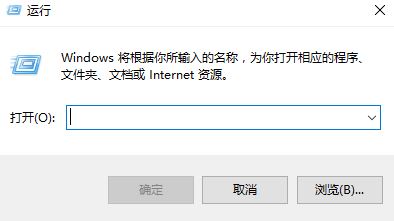
2、在运行框中输入:regsvr32 atiacmxx.dll 点击确定,然后在桌面上单击右键查看是否已恢复正常。如果无效继续往下看!
3、在开始菜单上单击鼠标右键,点击【程序和功能】;
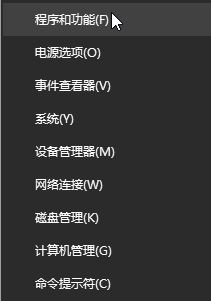
4、将AMD Catalyst install Manager 、ATi字样的所有程序卸载;
5、卸载完成后,打开此电脑依次展开 C:Windowsinf,找出OEM开头的文件全部删除并重启计算机;
6、从amd显卡 官方重新下载对应型号驱动安装即可 或使用 360驱动大师 来安装驱动也是可行的!
通过以上方法即可找到丢失的【配置可交换显示卡】!
1、同时按下 Win+R 调出运行对话框;
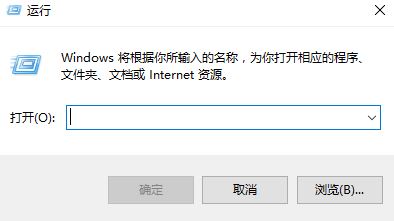
2、在运行框中输入:regsvr32 atiacmxx.dll 点击确定,然后在桌面上单击右键查看是否已恢复正常。如果无效继续往下看!
3、在开始菜单上单击鼠标右键,点击【程序和功能】;
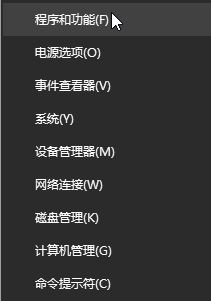
4、将AMD Catalyst install Manager 、ATi字样的所有程序卸载;
5、卸载完成后,打开此电脑依次展开 C:Windowsinf,找出OEM开头的文件全部删除并重启计算机;
6、从amd显卡 官方重新下载对应型号驱动安装即可 或使用 360驱动大师 来安装驱动也是可行的!
通过以上方法即可找到丢失的【配置可交换显示卡】!
以上就是解决win10系统找回配置可交换显示卡的操作方法有需要的用户可以按照上述步骤设置解决问题,小编会竭尽所能把大家想知道的电脑知识分享开来。


















共0条
以上留言仅代表用户个人观点,不代表本站立场
立即评论